A atualização do Raspberry Pi OS adiciona suporte ao NetworkManager junto com novos atalhos.
Se você é um fã entusiasmado do pequeno computador, deve saber que o Raspberry Pi pode ser usado como um computador desktop completo. Para não esquecer, também está no centro de vários projetos eletrônicos/IoT.
Enquanto muitas distribuições Linux oferecem imagens para o Raspberry Pi, a empresa mantém seu sistema operacional oficial para o Pi conhecido como Raspberry Pi OS .
Se você não sabia, o Raspberry Pi OS é baseado no Debian. Especificamente, Debian 11 Bullseye para a versão atual. É leve e usa o LXDE como ambiente de desktop.
Raspberry Pi OS: O que há de novo?
Embora a atualização mais recente não seja importante, ela ainda traz algumas adições úteis. Se você usa seu Raspberry Pi como um PC de mesa, certamente os receberá.
Vamos dar uma olhada no que a nova versão oferece.
Funcionalidade de pesquisa rápida para o menu principal
Embora o Windows e muitas distribuições do Linux já incluam esse recurso básico, o Raspberry Pi OS não o possuía até agora.
Os usuários podem pressionar a tecla Raspberry Pi ou a tecla host padrão no teclado que abrirá o menu principal e uma nova caixa de pesquisa aparecerá automaticamente assim que o usuário começar a digitar o nome de um aplicativo a ser iniciado.
As teclas de seta para cima e para baixo podem ser usadas para navegar no menu e a tecla Enter para selecionar o aplicativo.
Se o usuário não digitar nada, o menu principal funcionará exatamente da mesma forma que quando o ícone do Raspberry Pi é clicado para exibir os aplicativos.
Não há mais necessidade de usar o cursor do mouse para abrir os aplicativos.
Novos atalhos de teclado
Assim como no menu principal, você também pode ativar as alternâncias de Wi-Fi e Bluetooth pelo teclado.
Executar Ctrl+Alt+W abrirá o menu Wi-Fi enquanto Ctrl+Alt+B está reservado para Bluetooth.
Controle de entrada de áudio aprimorado
A barra de tarefas agora exibirá dois ícones separados para dispositivos de entrada e saída em vez do ícone de volume padrão único.
Um ícone de microfone também aparecerá ao lado do ícone do alto-falante sempre que um dispositivo de entrada de áudio for conectado. Além disso, se vários dispositivos de entrada de áudio estiverem conectados, os usuários podem clicar com o botão direito no mesmo ícone para selecionar um dispositivo da lista, enquanto um clique esquerdo exibirá o controle deslizante de volume.
Suporte ao Gerenciador de Rede
O NetworkManager é um daemon popular usado por muitas distribuições Linux para lidar com a funcionalidade de rede. Ele inclui uma série de recursos para ajudar os usuários a ajustar e configurar as configurações de rede de acordo.
Por sua funcionalidade, foi introduzido o suporte inicial ao NetworkManager como uma opção alternativa ao dhcpcd. Isso significa que os usuários podem gerenciar facilmente as conexões VPN sem muitos problemas ou até mesmo configurar o Pi como um ponto de acesso Wi-Fi.
Se você ainda quiser experimentar o NetworkManager, há algumas etapas avançadas que devem ser seguidas. Os usuários podem ter certeza da opção de voltar ao dhcpcd se enfrentarem algum problema ao usar o NetworkManager.
As notas oficiais de lançamento incluem um pouco mais de detalhes se você quiser explorar mais sobre o lançamento.
Obtendo o sistema operacional Raspberry Pi
Vá até a página oficial de downloads no link abaixo para baixar a nova imagem.
Você pode usar o Raspberry Pi Imager em qualquer um dos seus sistemas para preparar um cartão microSD para usar em um Raspberry Pi. Em ambos os casos, você pode baixar separadamente o arquivo do Raspberry Pi OS para configurá-lo.

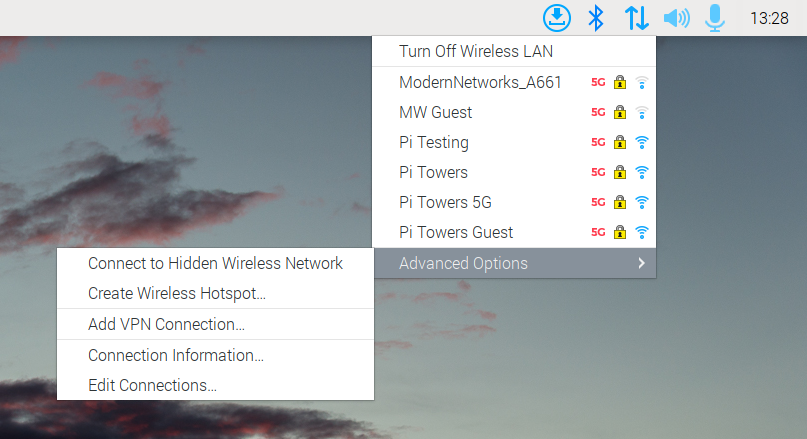
0 Comentários